Activez la fonction OCR cachée dans l’application Photos de Windows 11 pour une reconnaissance de texte d’image améliorée
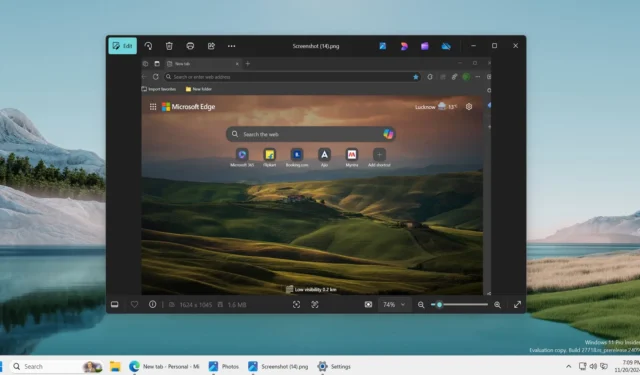
Depuis quelques temps, les applications Windows comme Snipping Tool et Phone Link intègrent des fonctionnalités de reconnaissance optique de caractères (OCR) qui permettent aux utilisateurs d’extraire du texte à partir d’images. Bientôt, l’application Photos rejoindra les rangs de ces applications en intégrant des fonctionnalités OCR similaires. Bien que la fonctionnalité soit désactivée par défaut dans la dernière version de l’application Photos, nous avons réussi à l’activer avec quelques ajustements.
Bien qu’elle ne soit pas exactement dissimulée, la fonction OCR n’est pas universellement accessible et de nombreux utilisateurs ne l’ont pas encore expérimentée. Lors de nos tests, Windows Latest a activé avec succès la fonction OCR dans l’application Photos en exécutant les étapes décrites ci-dessous :
- Lancez l’éditeur de registre (regedit) sur votre PC.
- Dans le menu, sélectionnez Fichier > Charger la ruche.
- Suivez ce chemin pour localiser :
%localappdata%\Packages\Microsoft.Windows.Photos_8wekyb3d8bbwe\Settings\settings.dat. - Choisissez le fichier settings.dat.
- Lorsque vous y êtes invité, saisissez Photos comme nom de clé et confirmez.
Ensuite, créez un nouveau fichier .reg avec le contenu suivant. Vous pouvez facilement copier et coller le texte ci-dessous dans un document Bloc-notes, puis l’enregistrer avec une extension de fichier .reg :
Windows Registry Editor Version 5.00 [HKEY_LOCAL_MACHINE\Photos\LocalState] "ExperimentationOverrideEnabled"=hex(5f5e10b):01,41,3f,99,74,67,16,db,01 "ExperimentationOverride_ViewerOcr-IsEnabled"=hex(5f5e10b):01,9d,e2,9a,ee,81,3b,db,01
Après avoir enregistré le fichier, double-cliquez dessus pour l’ajouter au registre.
Dans regedit, revenez à HKEY_LOCAL_MACHINE, sélectionnez la clé Photos, puis choisissez Fichier > Décharger la ruche.
Ce processus devrait activer la fonctionnalité pour vous ; cependant, si vous rencontrez des problèmes lors du chargement de la ruche, assurez-vous que l’application Photos (Photos.exe) est fermée et que vous avez sélectionné HKEY_LOCAL_MACHINE avant d’accéder au menu Fichier.
Découverte de l’OCR dans l’application Photos de Windows 11
Nous avons pris un instantané de la page d’accueil d’Edge et avons ouvert cette image dans l’application Photos. Nous avons remarqué une nouvelle icône de numérisation de texte positionnée au centre de la barre d’outils inférieure, à côté de l’icône de recherche visuelle Bing.
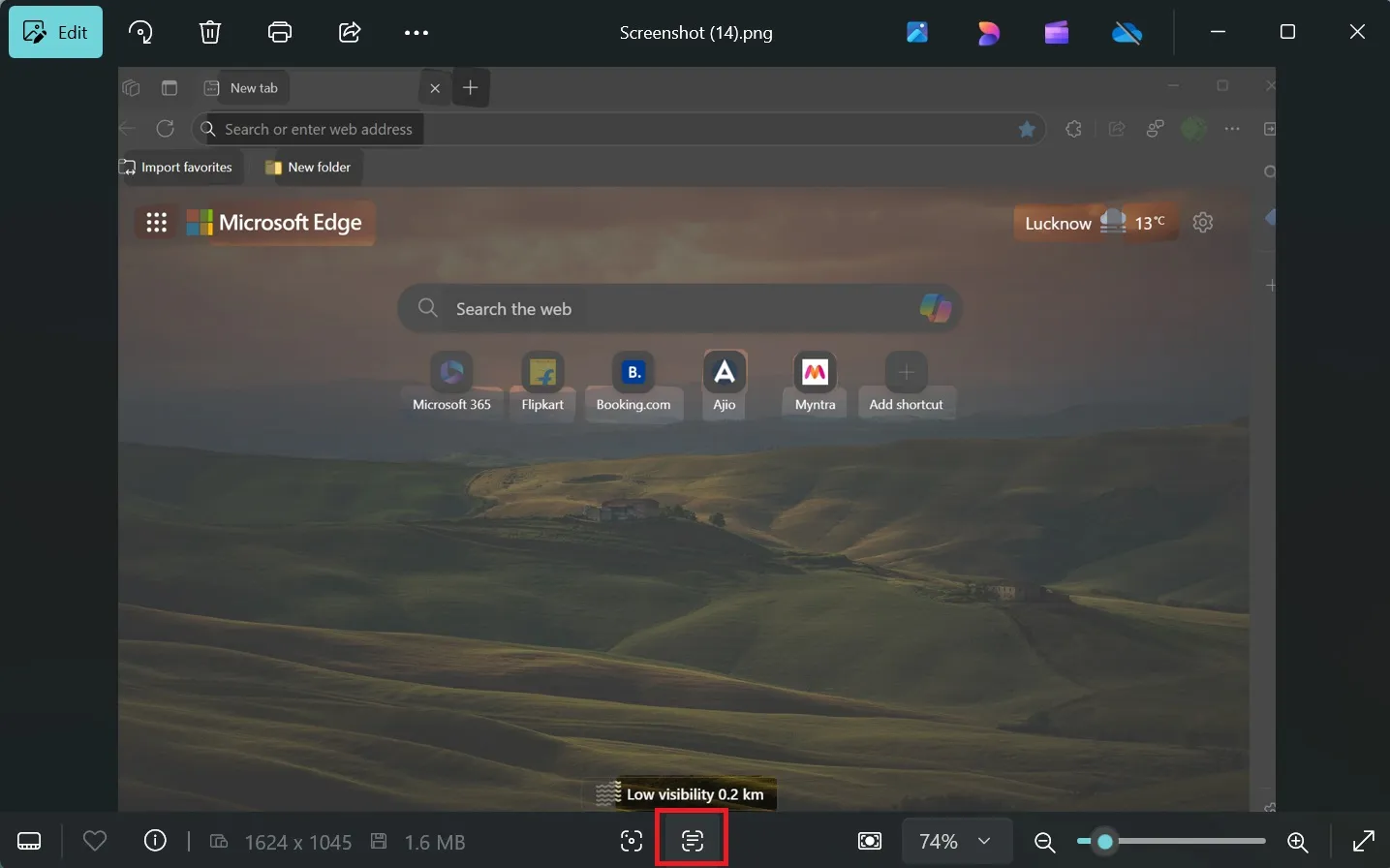
En cliquant sur l’icône, l’application a détecté et mis en surbrillance avec succès le texte présent dans l’image. Nous avons constaté que nous pouvions facilement faire glisser notre souris pour sélectionner et copier le texte. Nous avons été impressionnés par les capacités améliorées de la fonctionnalité, qui a même reconnu le texte des icônes stylisées comme Myntra (une plateforme d’achat) ainsi que diverses autres icônes.
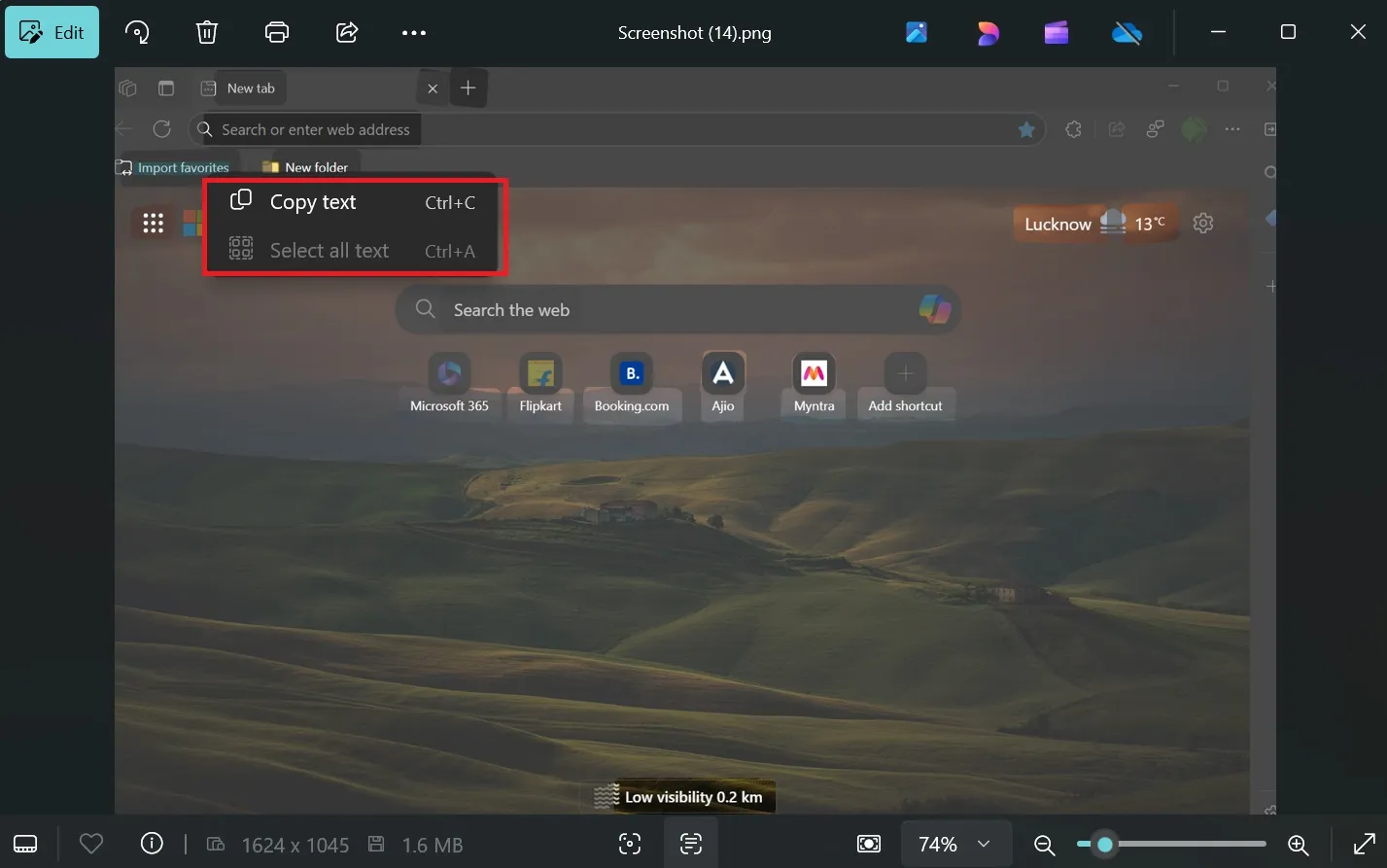
Contrairement à l’étiquette quelque peu ambiguë « Actions de texte » de l’outil de capture, l’application Photos nomme à juste titre la fonction OCR « Numériser le texte », offrant ainsi plus de clarté aux utilisateurs.
Nous prévoyons que Microsoft mettra bientôt à jour l’étiquette Actions de texte en Numériser le texte, l’alignant ainsi sur d’autres applications comme Phone Link, qui propose déjà une fonctionnalité Numériser le texte.
L’OCR dans l’application Photos est-il nécessaire ?
Cette mise à jour est bénéfique car elle nécessitait auparavant que les utilisateurs ouvrent une image dans l’outil Capture pour numériser du texte. Phone Link proposait l’OCR uniquement pour les images capturées à partir de téléphones, faisant de l’outil Capture la seule option permettant d’extraire du texte à partir d’images.
Désormais, grâce à la fonctionnalité OCR disponible directement dans l’application Photos, les utilisateurs peuvent facilement extraire du texte des images sans avoir à utiliser l’outil Capture à cette fin. Néanmoins, l’outil Capture continuera à servir de premier choix pour les tâches d’édition et d’OCR après la capture d’écran.
Microsoft a déjà apporté des mises à jour mineures à l’application Photos, notamment en introduisant un curseur de zoom et en améliorant sa vitesse de lancement. Cependant, ces améliorations ont entraîné l’exécution de l’application Photos en arrière-plan, une fonctionnalité que certains utilisateurs trouvent moins intéressante.
De plus, Photos s’intègre désormais à Microsoft Designer, permettant des options plus créatives, de type Canva, et s’ouvre dans la fenêtre de l’application plutôt que via le navigateur Edge.



Laisser un commentaire